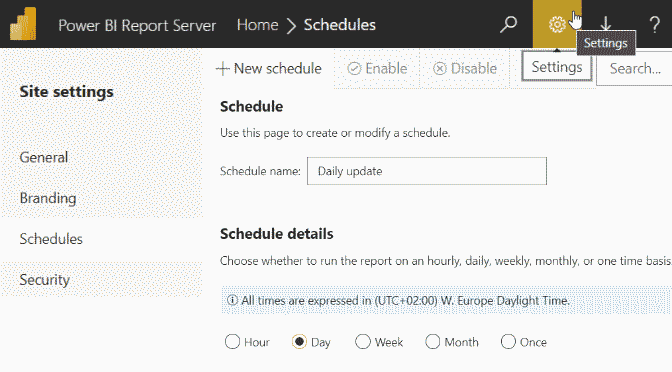Bei Arbeiten mit Power BI Report Server möchte man Dashboards und Berichte regelmässig mit Datenquellen vom Server aktualisieren. Die Interaktiven Berichte und Datenvisualisierungen sollen aktuelle Informationen und Diagramme wiedergeben.
Symptom
SQLServer Error: 15404, Could not obtain information about Windows NT group/user COM\sales, error code 0x5 ConnIsLoginSysAdmin>SQLSTATE 42000
Zeitplaner zur Bericht Aktualisierung
Die aktualisierung der Berichte wird durch den Zeitplaner von Power BI Report Server ausgeführt. Dabei findet man bei einer SQL Server On-Prem Installation den Log File Viewer wie folgt. Im SSMS – SQL Server Agent – Log File Viewer den SQL Server Error 15404 vorfinden.
Power BI Report Server
Ursache
Die von Microsoft SQL Server Reporting Services (SSRS) und PBI Report Server (PBRS) geplanten Aktualisierungsaufgaben werden vom SQL Server Agent ausgeführt. Der SQL Server Agent ist ein Windows-Dienst, dieser geplante Verwaltungsaufgaben (Jobs) ausführt. Damit die Berechtigung zur Ausführung von Aktualisierungsaufgaben erfüllt ist, wird die Authentifizierung eines Active Directory Domain Accounts vorausgesetzt. Die Microsoft SQL Server Installation sieht vor, den SQL Server Agent Dienst als NT SERVICE\SQLSERVERAGENT auzuführen. Hierdurch Active Directory den Zugriff auf den SQL Agent verweigert.
Lösung
Ein Active Directory Benutzerkonto für die Anmeldung verwenden.
SQL Server Agent Authentifizierung ändern
Die Authentifizierung des SQL Server Agent ändert man, in der MMC-Konsole für Dienste services.msc. Hier ist der SQL Server Agent Service über Eigenschaften – Anmelden, oder im SQL Server Configuration Manager.
On-Prem und Cloud-basierte BI-Dienste
Power BI bietet On-Prem und Cloud-basierte BI-Dienste (Business Intelligence), die als „Power BI Services“ bekannt sind, zusammen mit einer Desktop-basierten Schnittstelle, die als „Power BI Desktop“ bezeichnet wird. Sie bietet Data-Warehouse-Funktionen wie Datenvorbereitung, Datenermittlung und interaktive Dashboards.
Im März 2016 veröffentlichte Microsoft einen zusätzlichen Service namens „Power BI Embedded“ auf seiner Azure-Cloud-Plattform. Ein Hauptunterscheidungsmerkmal des Produkts ist die Fähigkeit, benutzerdefinierte Visualisierungen zu laden.